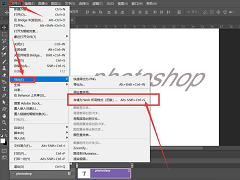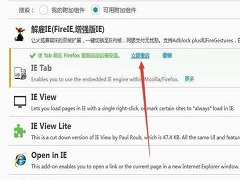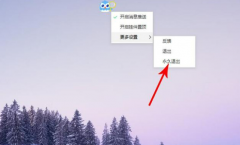Word怎么删除眉页水平横线?Word文档删除眉页水平横线5种方法
时间:2022-06-08 来源:下载群
Word文档可以说还是许多小伙伴工作学习必须接触的一个文档之一。而对于Word文档的一些设置,并不是所有用户都非常熟练地,像最近就有小伙伴问我自己的Word文档眉页上有水平横线,问我怎么删除。下面小编就带着大家一起学习一下吧!
Word文档删除眉页水平横线5种方法
1、清除所有格式
双击页眉,进入页眉编辑状态,选中段落标记,点击开始——字体——清除所有格式。
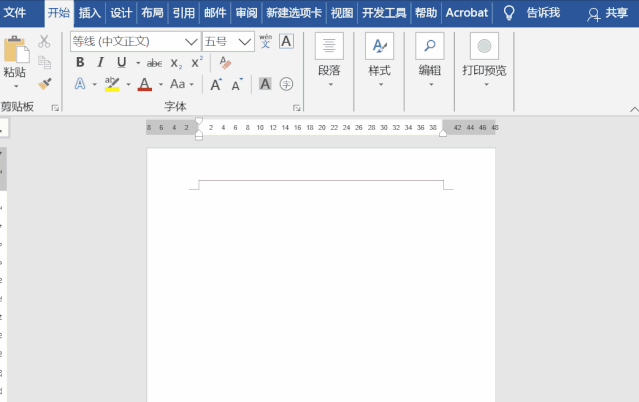
2、设置无框线
进入页眉编辑状态,选中内容,点击开始——段落——边框——无框线。
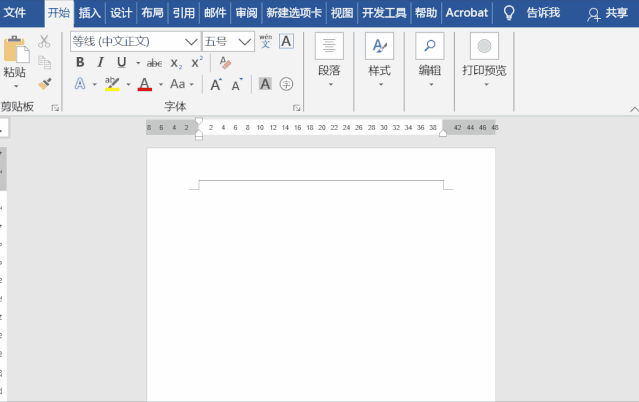
3、设置正文样式
进入页眉编辑状态,点击开始——样式——正文。
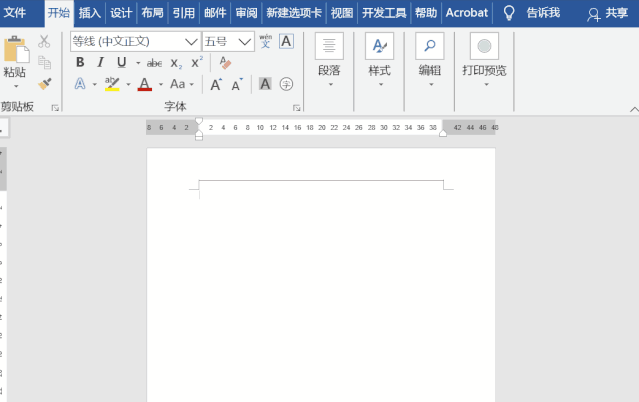
4、利用快捷键
进入页眉编辑状态,按Ctrl+Shift+N即可删除横线。
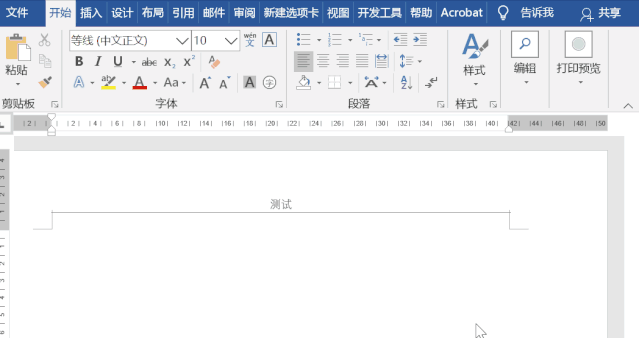
5、永久性删除
如果想永久性删除页眉横线,可以通过以下方法:
进入页眉编辑状态,点击开始——样式——应用样式——修改,在“格式”中选择“边框”,取消下边框确定,勾选【基于该模板的新文档】确定。
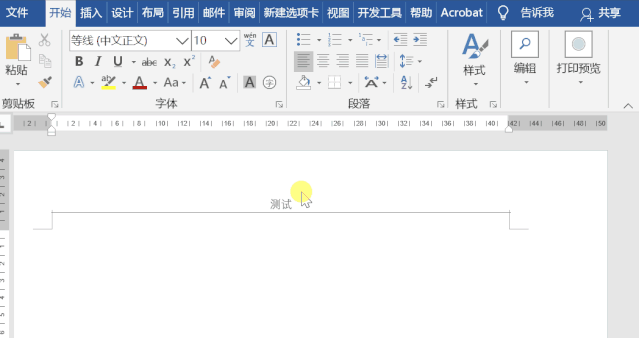
相关信息
-
-
2022/06/09
PS怎么制作文字倾斜动画?使用PS制作文字倾斜动图的方法 -
2022/06/08
Word怎么删除眉页水平横线?Word文档删除眉页水平横线5种方法 -
2022/06/06
火狐浏览器怎么设置IE兼容模式
-
-
极速搜索怎么彻底删除?彻底删除极速搜索方法
最近不少用户在电脑开机的时候发现桌面突然多出一个小鸟的图案,找了一圈在任务管理器中发现了这款软件叫极速搜索工具,而且想要卸载的时候却一直在运行,那么怎么彻底删除极速搜...
2022/06/06
-
WPS表格如何筛选重复数据?
WPS表格如何筛选重复数据?当我们表格里的文件数据过多时,又想要对其进行有效的筛选,那么应该如何操作呢?本期教程小编将为大家带来WPS表格筛选重复数据的操作方法,有需要的朋友们...
2022/06/02
系统教程栏目
栏目热门教程
- 1 剪映Windows电脑版打开或者新建草稿就闪退怎么办?
- 2 剪映Windows专业电脑版目前支持什么格式的视频导入?
- 3 腾讯会议在线时长怎么看?腾讯会议参会时长设置方法
- 4 轻颜相机模糊怎么办?一招教你提升轻颜相机图片清晰度!
- 5 Office2019和Office2016哪个好用?Office2019和Office2016区别详解
- 6 腾讯在线文档怎么导入本地文档?腾讯在线文档导入本地文档教程分享
- 7 怎么在腾讯QQ发起群投票?腾讯QQ发起群投票的方法
- 8 2020年最流行的微信头像!美美哒的头像赶紧换起来!
- 9 疯读小说怎么开启精选推送?几个步骤教你开启个性化推送!
- 10 chromium浏览器怎么卸载?chromium的卸载方法
人气教程排行
- 1 Win10云下载和本地重新安装哪个好 有什么区别
- 2 剪映Windows电脑版打开或者新建草稿就闪退怎么办?
- 3 剪映Windows专业电脑版目前支持什么格式的视频导入?
- 4 腾讯会议在线时长怎么看?腾讯会议参会时长设置方法
- 5 轻颜相机模糊怎么办?一招教你提升轻颜相机图片清晰度!
- 6 Win10 KB5000808更新更新完之后电脑打印机打印时出现蓝屏错误代码怎么办?
- 7 Office2019和Office2016哪个好用?Office2019和Office2016区别详解
- 8 腾讯在线文档怎么导入本地文档?腾讯在线文档导入本地文档教程分享
- 9 苹果手机如何控制苹果平板?iPhone远程控制iPad的方法
- 10 百度网盘下载失败错误代码1252017怎么办?
站长推荐
热门系统下载
- 1 番茄花园 GHOST WIN10 X64 完美体验版 V2020.04(64位)
- 2 番茄花园 GHOST XP SP3 极速装机版 V2013.12
- 3 雨林木风 GHOST WIN7 SP1 X64 极速体验版 V2018.08(64位)
- 4 深度技术 Ghost XP SP3 极速纯净版 v2011.12
- 5 电脑公司 GHOST WIN7 SP1 X64 极速体验版 V2017.12(64位)
- 6 技术员联盟 GHOST WIN7 SP1 X64 免激活旗舰版 V2019.07 (64位)
- 7 老机有福 Ghost XP SP3 终极优化版 2011.07【老爷机专用系统】
- 8 深度技术 Ghost Win10 32位 专业稳定版 V2022.01
- 9 深度技术 Ghost Win7 32位 最新旗舰版 V2022.02
- 10 GHOST WIN8 X64 免激活专业版 V2017.03(64位)